Μια ομάδα επαφών (παλαιότερα ονομαζόταν "λίστα διανομής") είναι μια συλλογή διευθύνσεων ηλεκτρονικού ταχυδρομείου. Μπορείτε να χρησιμοποιήσετε μια ομάδα επαφών για να στείλετε ένα μήνυμα ηλεκτρονικού ταχυδρομείου ή μια πρόσκληση σε σύσκεψη σε όλες τις διευθύνσεις ταυτόχρονα. Μπορείτε να συμπεριλάβετε ομάδες επαφών σε μηνύματα, προσκλήσεις σε εργασία, προσκλήσεις σε σύσκεψη και σε άλλες ομάδες επαφών.
Δείτε οδηγίες για τη δημιουργία μιας ομάδας επαφών.
Αποστολή μηνύματος ή πρόσκλησης σε σύσκεψη σε ομάδα επαφών
-
Ανοίξτε Outlook και δημιουργήστε ένα νέο μήνυμα ηλεκτρονικού ταχυδρομείου ή μια πρόσκληση σε σύσκεψη.
-
Εάν γνωρίζετε το όνομα της ομάδας επαφών σας, μπορείτε να το πληκτρολογήσετε απευθείας στο πεδίο Προς . Το Outlook θα εμφανίσει πιθανές αντιστοιχίσεις από το βιβλίο διευθύνσεων.
Μπορείτε επίσης να κάνετε κλικ στο κουμπί Προς για να εμφανιστεί το παράθυρο διαλόγου Επιλογή ονομάτων. Πληκτρολογήστε μερικούς χαρακτήρες από το όνομα της ομάδας επαφών και κάντε κλικ στο κουμπί Μετάβαση. Οι ομάδες επαφών εμφανίζονται με έντονη γραφή.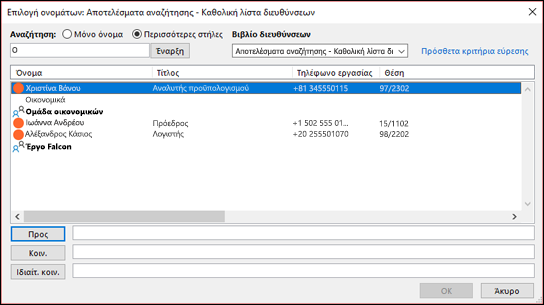
-
Πληκτρολογήστε ένα μήνυμα ή ένα θέμα σύσκεψης, συμπληρώστε τυχόν άλλες απαραίτητες πληροφορίες, όπως τις ώρες έναρξης και λήξης μιας σύσκεψης και, στη συνέχεια, κάντε κλικ στην επιλογή Αποστολή.
Αποστολή μηνύματος ηλεκτρονικού ταχυδρομείου σε ομάδα επαφών στο Outlook
-
Στο επάνω μέρος της σελίδας, επιλέξτε Νέο μήνυμα.
-
Στο πεδίο Προς , πληκτρολογήστε το όνομα της ομάδας επαφών. Για παράδειγμα, εάν στέλνετε ένα μήνυμα στις ομάδες επαφών των συντακτών, θα πληκτρολογήσετε "Επιμελητές". Outlook θα σας παρουσιάσει μια λίστα επιλογών από το βιβλίο διευθύνσεων. Επιλέξτε την κατάλληλη.
-
Συμπληρώστε το θέμα και το σώμα του μηνύματος ηλεκτρονικού ταχυδρομείου και, στη συνέχεια, κάντε κλικ στην επιλογή Αποστολή.
Προγραμματισμός σύσκεψης με ομάδα επαφών στο Outlook
-
Στον πλευρικό πίνακα, επιλέξτε

-
Στο επάνω μέρος της σελίδας, επιλέξτε Νέο συμβάν.
-
Συμπληρώστε τις λεπτομέρειες της σύσκεψης.
-
Εάν θέλετε να προγραμματίσετε μια ηλεκτρονική σύσκεψη, επιλέξτε το κουμπί εναλλαγής Προσθήκη ηλεκτρονικής σύσκεψης .
Σημείωση: Ανάλογα με τον οργανισμό σας, ο διακόπτης μπορεί να αναφέρει Σύσκεψη Teams, Σύσκεψη Skype ή Προσθήκη ηλεκτρονικής σύσκεψης.
-
Στο πεδίο Πρόσκληση συμμετεχόντων , πληκτρολογήστε το όνομα της ομάδας επαφών. Για παράδειγμα, εάν στέλνετε ένα μήνυμα στις ομάδες επαφών των συντακτών, θα πληκτρολογήσετε "Επιμελητές". Outlook θα σας παρουσιάσει μια λίστα επιλογών από το βιβλίο διευθύνσεων. Επιλέξτε την κατάλληλη.
-
Συμπληρώστε το θέμα, την τοποθεσία, τις ώρες έναρξης και λήξης, καθώς και το σώμα της πρόσκλησης και, στη συνέχεια, κάντε κλικ στην επιλογή Αποστολή.
Έχετε ακούσει για Ομάδες του Microsoft 365;
Ομάδες του Microsoft 365 είναι το επόμενο βήμα στην εξέλιξη των λιστών διανομής και των ομάδων επαφών. Οι ομάδες παρέχουν στην ομάδα σας τον δικό της χώρο για συνομιλίες, κοινόχρηστα αρχεία, προγραμματισμό συμβάντων και πολλά άλλα. Μπορείτε να χρησιμοποιήσετε το κοινόχρηστο ημερολόγιο σε μια ομάδα για να προγραμματίσετε και να διαχειριστείτε συμβάντα ομάδας. Μάθετε περισσότερα σχετικά με Ομάδες Microsoft 365.
Δείτε επίσης
Αποστολή μηνύματος ηλεκτρονικού ταχυδρομείου σε ομάδα σε Outlook.com ή Outlook στο web











